Às vezes, você precisa disparar manualmente uma atualização das informações em campos como aqueles usados em um índice de conteúdo, headers e rodapés, referências cruzada, indicadores e fórmulas em tabelas. Você pode atualizar os campos um por um ou atualizar todos os campos do documento de uma só vez.
Neste artigo
Atualizar um campo
-
Em um documento aberto, clique com o botão direito do mouse em um campo, como um índice de conteúdo, um número de página ou uma referência cruzada, e clique em Atualizar Campo.
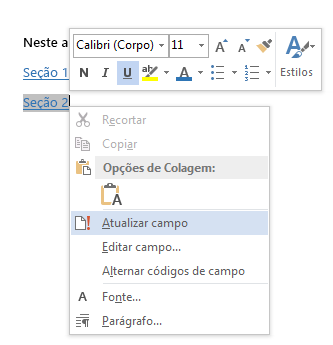
Observações:
-
Se você estiver atualizando um índice, na caixa de diálogo Atualizar Tabela de Conteúdo, selecione se deseja atualizar apenas números de página ou a tabela inteira. Atualizar números de página apenas atualiza os números de página das seções existentes. Ele não adiciona novas seções ao seu índice de conteúdo. Para atualizar seu conteúdo com novas seções do documento, selecione Atualizar tabela inteira.
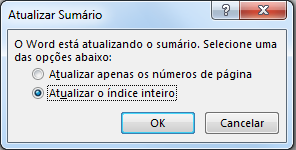
-
Se você estiver com problemas para distinguir quais partes do texto são campos, você pode definir todos os campos para aparecer com plano de fundo cinza. Para fazer isso, clique em FILE > Opções > Avançadoe, em Mostrarconteúdo do documento, no menu suspenso Sombreamento de campo, selecione Sempre.
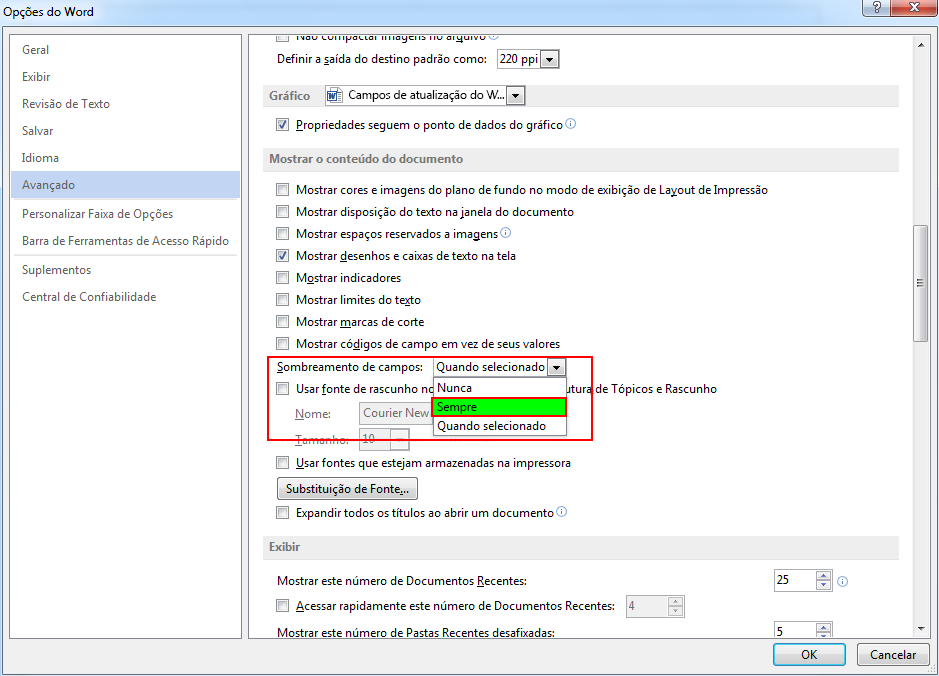
-
Atualizar todos os campos em um documento
-
Pressione Ctrl + A.
-
Pressione F9.
-
Se o documento tiver tabelas com campos ou fórmulas, talvez seja necessário selecionar cada tabela separadamente e pressionar F9.
Dica: Para garantir que você não se esqueça de atualizar o conteúdo antes de imprimir o documento, desem conjunto de Word para atualizar campos automaticamente antes de imprimir. Clique em FILE > Opções > Exibire, em Opções de Impressão,selecione a caixa de seleção Para campos Update antes de imprimir.
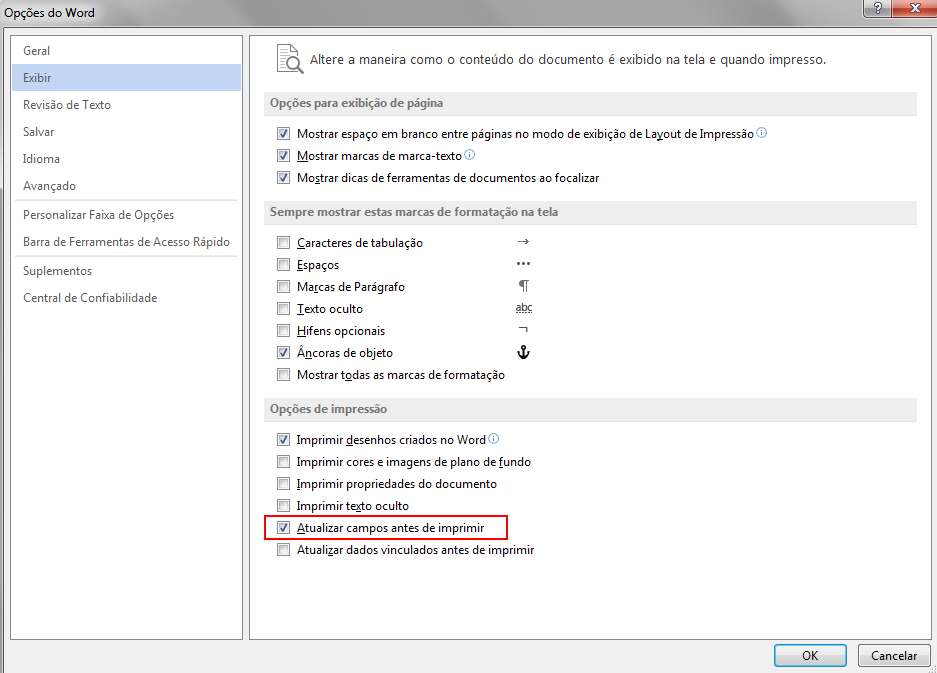
Observação: Às vezes, um campo não é atualizado porque o item ao que o campo se refere não existe mais. O link ou indicador também pode estar quebrado. Para obter mais informações, consulte Solucionar problemas de indicadores.
Confira também
Criar ou atualizar uma referência cruzada










